Microsoft Word'de Yazar Adı Nasıl Düzenlenir
Çeşitli / / February 26, 2022
Bir Microsoft Word belgesine her yorum oluşturduğunuzda veya yorum bıraktığınızda, yazar adı olarak varsayılan bir Microsoft hesap adınızı atar. Bu belgeyi paylaştığınızda, alıcılar adınızı Dosya sekmesinin Bilgi menüsünden kolayca görebilir.

Bir Word belgesi oluşturmak için kişisel bilgisayarınızı kullanamadığınız ve adınızın yazar olarak gösterilmesini istediğiniz bir durumda, yine de değiştirebilirsiniz. Bunu nasıl yapacağınız aşağıda açıklanmıştır:
Yeni Bir Word Belgesinde Yazar Adı Nasıl Eklenir, Değiştirilir ve Silinir
Yeni bir belge oluşturuyorsanız, bir belge üzerinde çalışmadan önce yazarın adını değiştirebilirsiniz. Ancak, Word'de yazarın adının değiştirilmesi, diğer cihazlarda da ilgili ayarları etkileyecektir. PowerPoint ve Excel gibi Office uygulamaları. Yeni Word belgenize yazar adını nasıl ekleyeceğinizi, değiştireceğinizi ve sileceğinizi öğrenmek için aşağıdaki adımları kontrol edin:
Aşama 1: Başlat menüsüne tıklayın, yazın kelime Arama çubuğunda ve Microsoft Word'ü başlatmak için Enter'a basın.
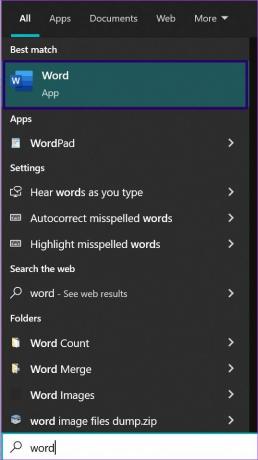
Adım 2: Dosya sekmesine tıklayın.
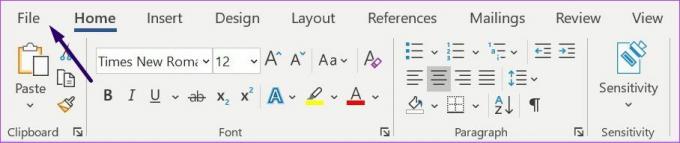
Aşama 3: Bilgi menüsüne tıkladığınızda, İlgili Kişiler altında yazarın adını görmelisiniz.
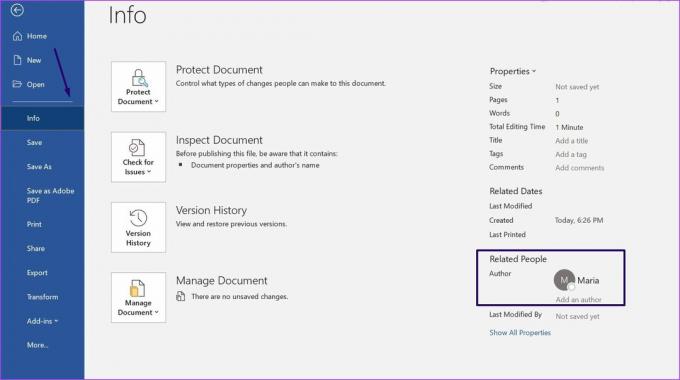
4. Adım: Yazarlar listesine kendiniz dışında yeni bir yazar eklemek için, fare imlecinizi Yazar ekle alanına getirin ve yeni yazarın ayrıntılarını girin.
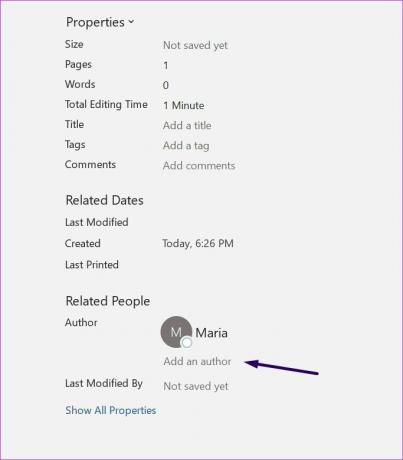
Adım 5: Yazarın adını değiştirmek veya silmek için Diğer menüsüne tıklayın ve Seçenekler'i seçin.
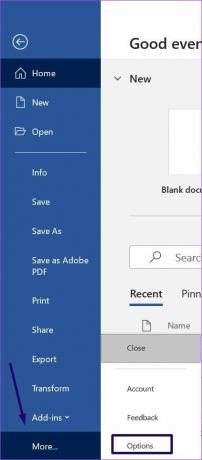
6. Adım: Word Seçenekleri iletişim kutusunun Genel sekmesinde, 'Microsoft Office kopyanızı kişiselleştirin' bölümüne gidin ve Kullanıcı Adı ve Baş Harflerin yanındaki kutulara adı yazın.

7. Adım: Yeni adı yakın gelecekte kullanmak istiyorsanız, Office'te oturum açmadan bağımsız olarak her zaman bu değerleri kullan seçeneğinin yanındaki kutuyu işaretleyin ve Tamam'a tıklayın.

Adım 8: Değişikliklerin yerinde olup olmadığını onaylamak için Dosya sekmesine tıklayın ve Bilgi'yi seçin.
Varolan Bir Word Belgesinde Yazar Adı Nasıl Eklenir, Değiştirilir ve Silinir
Mevcut belgeler için yazarın adını değiştirmek istiyorsanız aşağıdaki adımları izleyin:
Aşama 1: Başlat düğmesine tıklayın, yazın kelime ve Word'ü başlatmak için Enter'a basın.
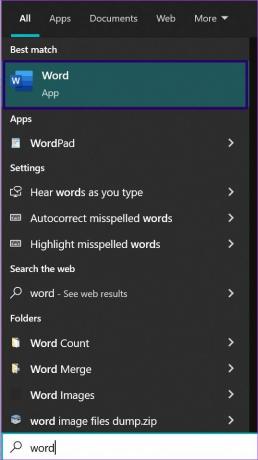
Adım 2: Word belgesinde mevcut yazar adını görüntülemek için Dosya sekmesine tıklayın.
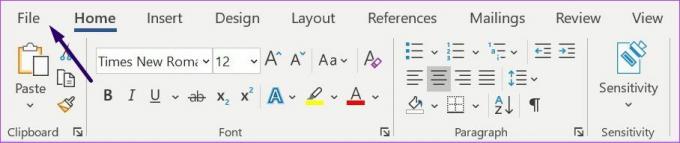
Aşama 3: Bilgi menüsüne tıkladığınızda, İlgili Kişiler altında yazarın adını görmelisiniz.
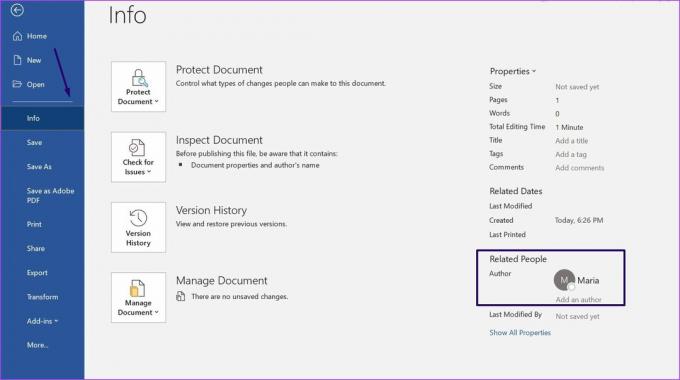
4. Adım: Yazar adına sağ tıklayın ve ardından Özelliği Düzenle'ye tıklayın.
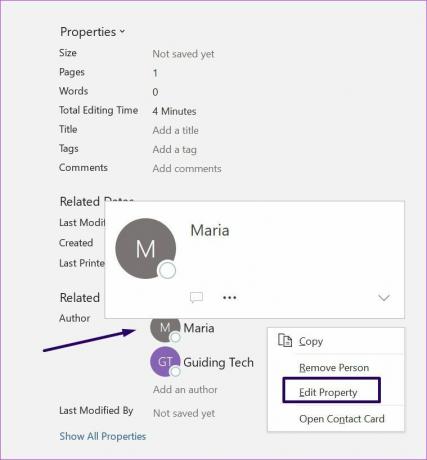
Adım 5: Kişiyi düzenle etiketli iletişim kutusuna gidin ve yeni yazar adını girin.

6. Adım: Yazarı kaldırmak için Yazar adına sağ tıklayın ve Kişiyi kaldır'ı seçin.

Word'de Bir Yorumun Yazar Adı Nasıl Değiştirilir ve Silinir
Özellikle iş arkadaşları ve müşterilerle işbirliği yaparken Word'e düzenli olarak yorumlar ekliyoruz. Bu yorumlar, revizyonları gerçekleştirmeyi ve belgenin farklı bölümlerini açıklamayı kolaylaştırır. Her yorumun bir kullanıcı veya yazar adı taşıdığını fark etmiş olmalısınız.
Farklı senaryolar, bir yoruma yazarın adını eklemenizi, değiştirmenizi veya silmenizi gerektirebilir. Yorum için yeni bir yazar ismi eklerken daha önce anlatılan yöntemleri takip edebilirsiniz. Ancak, kişisel olarak tanımlanabilir bilgileri gizlemek için yazarın adını değiştirmek veya silmek isterseniz, bunu şu şekilde yapabilirsiniz:
Aşama 1: Microsoft Word dosyasını yorumlarla başlatın.

Adım 2: Dosya sekmesine tıklayın.
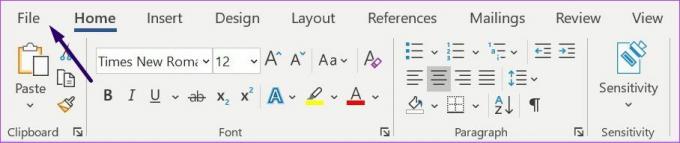
Aşama 3: Bilgi menüsüne tıklayın ve Belgeyi İncele altında Sorunları Kontrol Et'i seçin.

4. Adım: Açılır menüden Belgeyi İncele'ye tıklayın.

Adım 5: Belge Denetçisi iletişim kutusunda, Belge Özellikleri'nin yanındaki onay kutusunun ve Kişisel Bilgilerin işaretli olduğundan emin olun.

6. Adım: İncele'ye tıklayın.

7. Adım: İnceleme kontrolü yapıldıktan sonra, Belge Özellikleri ve Kişisel Bilgiler'in yanındaki Tümünü Kaldır'a tıklayın ve bu, yorumlarda gösterilen adı Yazar olarak değiştirmelidir.

Adım 8: Kapat düğmesini tıklayın.
Microsoft Word'de Yorumları Kullanma
Bir Word belgesine yorum bırakmak, başka bir tarafa düşüncelerinizi ve düşüncelerinizi bildirmenin harika bir yoludur. parça değişiklikleri. Paylaşılan bir belgeyse, yorumla birlikte gelen yazarın adının kimliğinizi göstermesini sağlamak çok mantıklıdır.
Son güncelleme 26 Şubat 2022
Yukarıdaki makale, Guiding Tech'i desteklemeye yardımcı olan bağlı kuruluş bağlantıları içerebilir. Ancak, editoryal bütünlüğümüzü etkilemez. İçerik tarafsız ve özgün kalır.



